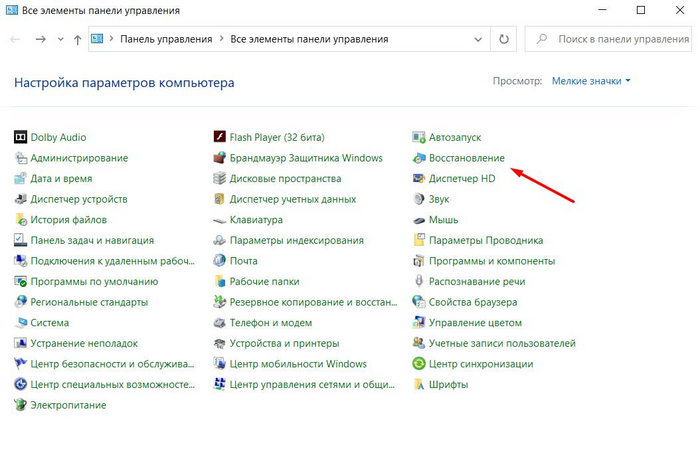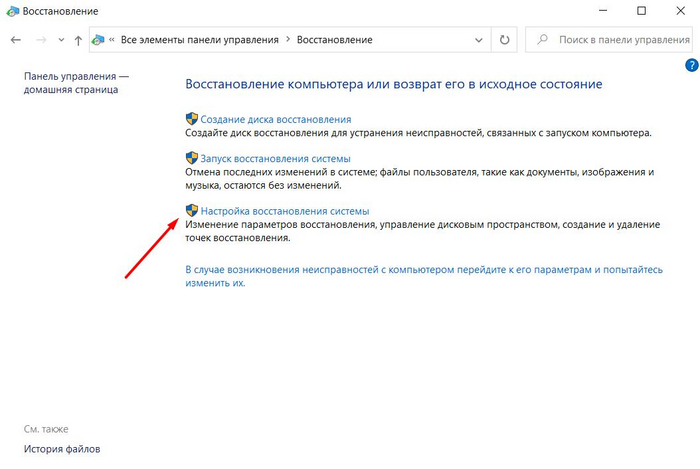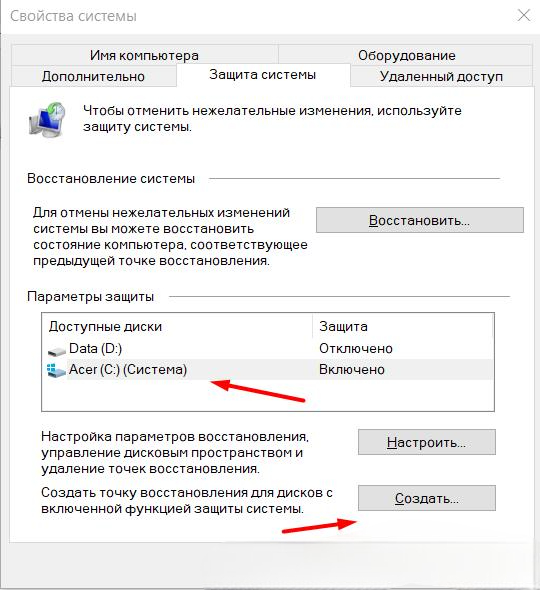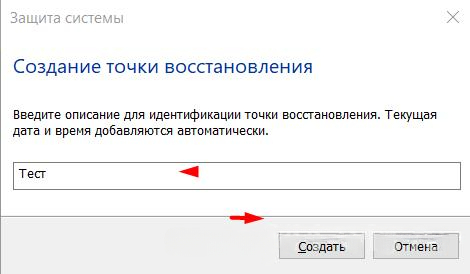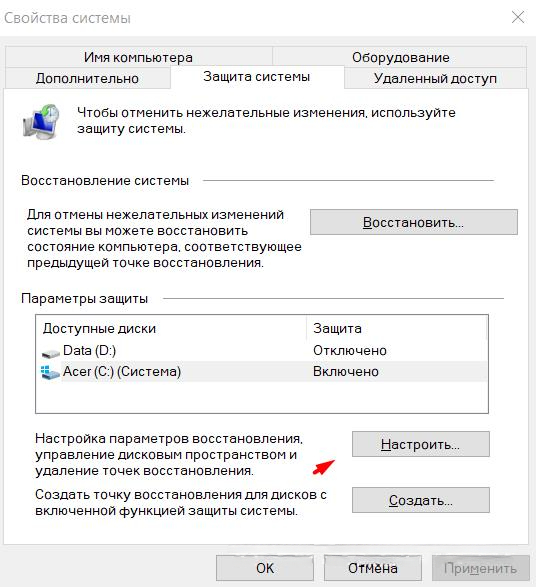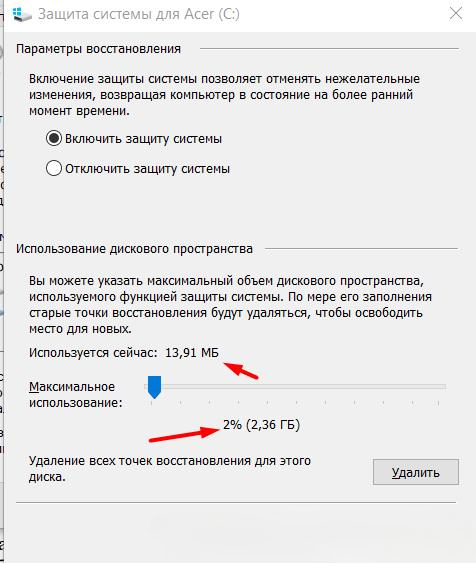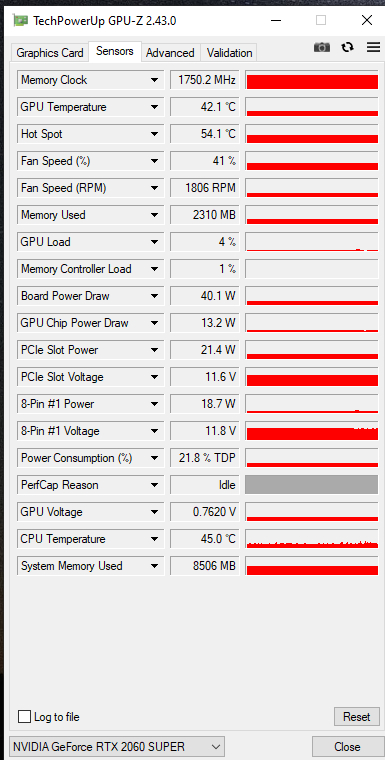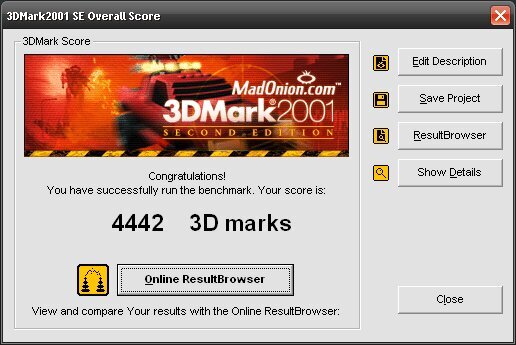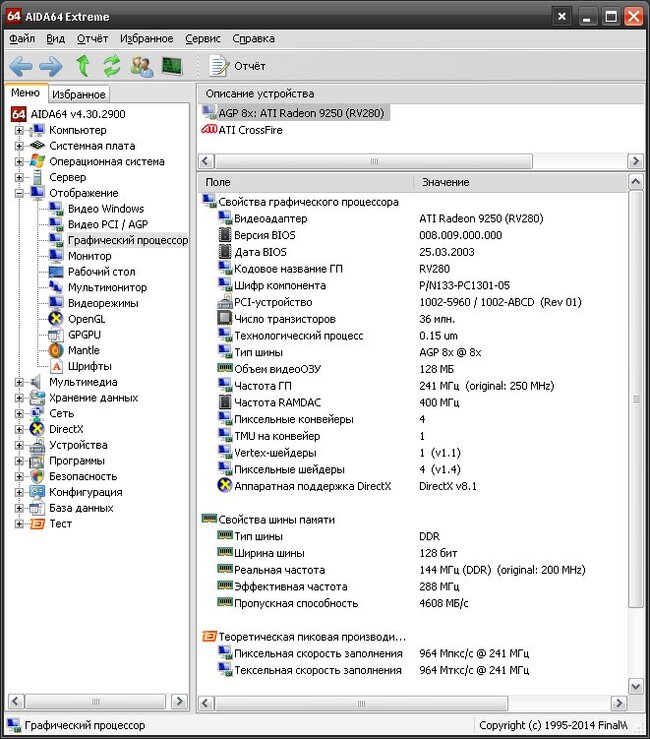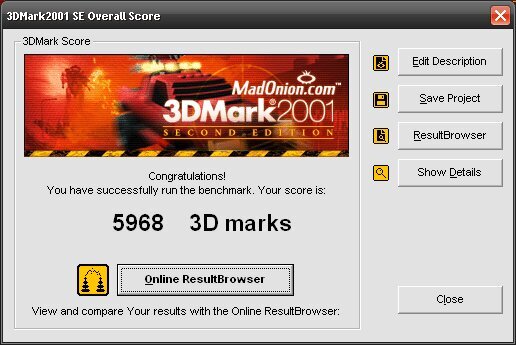Про железо
Восстановление виндовс
Где находится восстановление системы в Windows. Как создать и настроить
Работая с операционной системой Windows никогда нельзя быть уверенным, что штатное функционирование программного обеспечения не будет прервано возникновением какой-либо ошибки или сбоем.
Несовершенство операционной системе усугубляется ещё и не всегда корректной работой пользователя/оператора компьютера, которые вмешиваются в системные процессы, не заботясь о последствиях.
Именно поэтому такую важность приобретает функционал восстановления Windows, который позволяет вернуть работоспособность операционной системы, откатив её конфигурацию до даты, предшествующей возникновению проблем.
В рамках данного материала вы найдёте небольшие, но подробные инструкции о том, как найти в Windows 10 функционал восстановления и использовать его для своих нужд.
Как создать точку восстановления?
В чём залог успешной работы с восстановлением системы? Как и в большинстве других вопросов ключ – это контроль и комплексный подход к решению задачи.
Рассматриваемый функционал устроен таким образом, что точки восстановления создаются Windows самостоятельно, когда какой-либо процесс вносит существенные изменение в системные компоненты операционной системы. Например, это установка или удаление какого-либо программного обеспечения, которое неминуемо ведёт к внесению правок в записи реестра.
Но не стоит целиком и полностью полагаться на автоматические точки, ведь далеко не всегда их создание инициируется в нужное пользователю время.
Поэтому, в качестве совета отметим, что следует взять за правило периодическое ручное создание нужных отметок, что с большей степенью гарантирует возврат к нужной дате, при их использовании.
Создание точек восстановления не занимает много времени, так как всё что требуется это:
Откройте «Панель управления», установите режим отображения «Мелкие значки» и откройте раздел «Восстановление»;
В следующем окне выберите «Настройка восстановления системы»;
В блоке «Параметры защиты» кликом мышки выберите системный раздел;
Нажмите на кнопку «Создать», расположенную ниже;
Введите имя создаваемой точки и нажмите «ОК»;
Дождитесь завершения работы процесса и закройте окно «Свойства системы».
На этом процесс создания можно считать завершённым.
Как настроить восстановление системы?
Если требуется внести правки в квоту, отведённого свободного места на выбранном разделе диска, которая будет использоваться для обеспечения сохранности настроек конфигурации Windows, в этом же окне «Свойства системы» сделайте следующее:
Нажмите на кнопку «Настроить», расположенную ниже блока, где осуществляется выбор нужно раздела диска;
В блоке «Использование дискового пространства» переведите ползунок, который и определит объём выделенного места на отмеченном разделе диска.
Там же вы можете обратить внимание на то, сколько уже используется функционалом обновления.
По мери создания точек, наиболее старые из них будут удаляться автоматически, кроме того, вы всегда можете удалить их вручную, с помощью кнопки «Удалить».
Заключение
Для того, чтобы воспользоваться рассматриваемым функционалом достаточно нажать на кнопку «Запуск восстановления системы», выбрать нужную дату и пошагово следовать инструкциям «Мастера».
Report content on this page
Помощь с 2060 super MSI
Доброго всем! Подскажите, есть ли способ управлять скоростью кулеров на MSI помимо Autoburner, fan speed и т.п. поменял термопасту, прокладки, температура на скринах в простое, но хочу уменьшить скорость, в биосе меньше 40% не выставляет, так же как и в вышеперечисленных программах. Есть ли способ или это в принципе невозможно?
Кулера родные были с 4 пин разъемом, при этом всего с 3 железками в штекере, сейчас поставил с али кулеры, 4 пин, 4 провода, однако настроить под себя чтобы не шумели не выходит. Это особенность карты?
Видеокарты нашей молодости. ATI Radeon 9250
Категорически приветствую вас мои дорогие друзья.
После небольшого перерыва продолжаем с вами рассматривать старенькие AGP видеокарты. Сегодня у нас сразу две видеокарты одной модели, но с разным объемом памяти и от разных производителей.
Видеокарты ATI Radeon 9250.
Итак, у нас в гостях ATI Radeon 9250, одна от производителя Gigabyte, со второй же не понятно, но очень похоже на Diamond.
Начнем рассматривать по порядку.
Gigabyte ATI Radeon 9250 64Mb. Лицевая сторона.
Diamond(возможно) ATI Radeon 9250 128Mb. Лицевая сторона.
Gigabyte ATI Radeon 9250 64Mb. Обратная сторона.
Diamond(возможно) ATI Radeon 9250 128Mb. Обратная сторона.
Компания ATI любила выпускать более медленные видеокарты с более высоким индексом. Если вы читали мои предыдущие статьи, то вы помните что ATI Radeon 9100 это перелицованная ATI Radeon 8500 с более низкими частотами, а Radeon 7500 являлась перелицованной Radeon VE, то я думаю, вы понимаете что данная серия карт тоже что-то перелицованное.
И на самом деле так и есть, Radeon 9250 это чуть замедленная версия Radeon 9200. Изменения в основном идут по частоте чипа, она была снижена на 10МГц, но не у всех вендоров это было соблюдено, и я вам даже приведу примеры.
Маркировка Giabyte ATI Radeon 9250 64Mb. Я думаю ее многие узнают.
Маркировка второй видеокарты.
Кстати как можно наблюдать на второй видеокарте с лицевой стороны написана модель карты, объем памяти, частота памяти и частота процессора, а на обратной стороне помимо модели и объема обозначен еще тип памяти и ширина шины, во как.
Несмотря на то что видеокарты одной серии они имеют отличие в видеоразъемах.
Видеокарта от Gigabyte имеет D-Sub(VGA) и RCA разъемы.
Видеокарта предположительно от Diamond имеет D-Sub(VGA), S-Video и DVI
Хотя помимо разъемов они еще отличаются и шириной шины, и объемом памяти, и высотой. Видеокарту от Gigabyte можно считать низкопрофильной.
Уйдем немного в личные воспоминания из моей юности. ATI Radeon 9250 от MSI было моим первым знакомством с «красными». Как я ее добыл, я уже не помню, но меня привлек большой объем памяти на тот момент, целых 256 мегабайт. Понимание тогда что объем памяти не равно быстродействию до меня дошло позднее. Я тогда очень долго не понимал, почему у меня не запускается S.T.A.L.K.E.R, когда у товарища он работал на карте с 128 мегабайтами, почему не работает тема оформления AERO на Windows Vista и многое другое. В итоге я плюнул на это дело и полностью перешел на новую платформу с PCI-E видеокартами, а данная же 9250 еще очень долго работала в компьютере, который был сделан для просмотра видео, ТВ-передач через ТВ-тюнер, просмотр DVD ну или всяких видео с флешек. Грубо говоря, домашняя медиаприставка подключенная к кинескопному телевизору. Был он собран в компактном корпусе, вкупе с Prescott 3GHz, внутри всегда было жарко, и спустя 7 лет видеокарта с пассивным охлаждением получила отвал.
Пора поговорить о технических характеристиках наших двух карточек. Начнем с Gigabyte. Я не смог снять радиатор охлаждения, поэтому полюбоваться на чип мы не сможем.
Чип оперативной памяти Mosel Vitelic объемом 16 мегабайт.
Сегодня скриншоты с AIDA64 будут не в конце статьи как обычно, а немного раньше.
Итак, Gigabyte Radeon 9250 имеет графический процессор RV280 и работает на частоте в 238МГц (вы же помните, что я говорил, что не все вендоры соблюдают частоту в 240МГц), объем памяти составляет 64 мегабайта, который набран из 4 микросхем типа DDR по 16 мегабайт с частотой 332МГц. Ширина шины памяти составляет 64 бита. Видеокарта работает на шине AGP 8x. Из графики у нас: 4 пиксельных шейдера, 1 вершинный шейдер и поддержка DirectX 8.1.
AIDA64
С такими характеристиками видеокарта от производителя Gigabyte в 3DMark 2001 выбивает 4442 попугая. Запомнили.
Теперь на сцену выходит видеокарта, которая подозрительно похожа на карту от Diamond. Вот тут радиатор я снял без проблем.
Графический процессор RV280.
А вы знали?
Видите этот код на графическом процессоре, который начинается на 215? По началу этого кода вы можете определить принадлежность чипа, но в основном это полезное умение нужно только для тех, кто меняет BGA чипы. Начало 215 означает, что перед вами графический чип, причем неважно для видеокарты настольного компьютера или видеочип для ноутбука, но и тут есть нюанс. AMD еще решила так маркировать чипсеты(северные мосты) со встроенной видеокартой (IGP). Начало 216 означает, что перед вами северный мост без встроенной графики и так же неважно для какого устройства. Начало 218 означает, что перед вами южный мост, но это уходит в прошлое(понятие южный мост).
Чип оперативной памяти Elixir 16 мегабайт.
Чисто технически у нас тут то же самое, что и у Gigabyte, пробежимся лишь по отличительным моментам.
Частота графического чипа 241МГц, при этом AIDA радостно рапортует, что оригинальная частота 250МГц. Возможно, данная карта стала 9250 именно тупой перепрошивкой. Частота памяти 288МГц, которая, судя по AIDA, тоже занижена.
Вы наверное сейчас спросите «Ты же сказал что на наклейке с лицевой стороны написана частота памяти, а там указано 143МГц.»
Один момент друзья. Я указываю в статье эффективную частоту памяти, реальная же у нас 144МГц (подумаешь на 1МГц ошибочка).
Давайте я вам объясню, что к чему. Дело в том, что у нас используется память типа DDR (Double Data Rate) и в отличии от старой памяти SDRAM за один такт может передаваться вдвое больше данных. Так и появилось понятие реальной частоты на которой работает чип (планка) памяти и эффективная частота.
Вернемся к статье. Оперативная память у нас типа DDR набранная 8 чипами по 16 мегабайт, что в сумме составляет 128 мегабайт. Ширина шины при этом 128 бит. Больше разницы нет
AIDA64
Кстати интересный момент можно увидеть в "Дата BIOS". Radeon 9250 появился на свет в 2004 году, а BIOS 2003.
Эта же карта в 3DMark 2001 выбивает уже 5968 попугаев. Кстати, если мне не изменяет память, Radeon 9100 показывала результаты куда лучше.
Чисто технически разница между двумя видеокартами только в ширине шины, а как меняется оценка. Подозреваю, что частоты были снижены из-за пассивного охлаждения, примененного в этих двух карточках. Если поставить активное охлаждение, вернуть частоты на свои оригинальные значения, думаю, что вторая карта покажет результат ничуть не хуже чем Radeon 9100.
Статья подходит к своему логическому завершению, надеюсь вам было интересно.
Так же вы можете написать ваш опыт использования этих видеокарт в комментариях.
Всем спасибо и до новых встреч.
AMD Ryzen 7 5800X3D и обновление Биоса
Процессор AMD Ryzen 7 5800X3D
(Стоит сейчас 3700X)
Материнка Gigabyte X570S Aorus Elite AX
Стандартный Биос F5
Сейчас на сайте есть стабильный/финальный F6 и бета версия F7a
Вопрос о целесообразности обновления Биоса, там только AGESA V2 обновиться с 1.2.0.7 до 1.2.0.8 и какие-то оптимизации для данного процессора. Или поставить, как есть на биосе F5 , а потом в процессе уже обновить?